Sida Loo Abuuro Iimayl Kooxeed Gmailka iyo Sifooyinka Kale ee Qarsoon
Qof kastaa waxa uu rabaa in uu habeeyo qoraalkiisa. Dhammaanteen waxaan ku hafanaa emailka maalin kasta. Waxaad ku qaadan kartaa saacado kala soocida xayeysiisyo aan tiro lahayn, warbixino, wargeysyo, iyo fariimo ku urursan akoonkaaga Gmailka(Gmail) .
Waxaad dooran kartaa habkaaga aad ula macaamilayso kuwa, laakiin waxaan kugula talineynaa inaad gelisay waqti iyo dadaal si aad u barato " boqorka iimaylka(the king of Email) ". Gmail dhab ahaantii waxa ay la socotaa hawlo kala duwan oo aanu qof kastaa garanayn. Iyada oo sifooyin cusub ay soo baxayaan(new features rolling out) mar walba, way adkaan kartaa in mudnaanta la siiyo oo la sii wado.
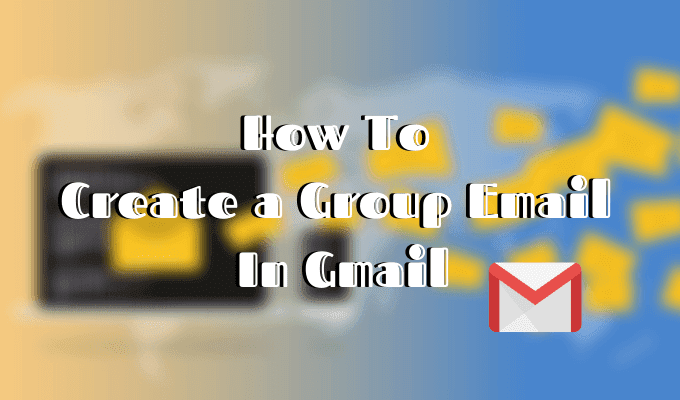
Maqaalkan, waxaanu gacanta ku soo qaadannay qaar ka mid ah sifooyinka qarsoon ee Gmail ee ugu faa'iidada badan oo laga yaabo inaad tabaysay. Barashada sida loo isticmaalo waxay kaa caawin doontaa inaad qaab dhismeed badan u keento xidhiidhka iimaylkaaga. Aan ku bilowno sida loo sameeyo iimaylka kooxda Gmail .
Ku samee Iimayl kooxeed Gmailka(Create A Group Email In Gmail)
Haddii aad si joogto ah u dirto emails isla dad isku mid ah, barashada khiyaanadan waxay kaa badbaadin doontaa waqti iyo dadaal badan.
Si aad ugu dirto iimaylka kooxda Gmail , marka hore waxaad u baahan tahay inaad abuurto liiska boostada oo ay la socdaan dhammaan xiriirada aad rabto inaad ku darto. Waxaad mar dambe tafatiran kartaa kooxahaas adigoo ku daraya ama ka saaraya xiriirada.
Sida Loo Sameeyo Liiska Iimaylka(How To Set Up An Email List)
Google waxa ay leedahay app gaar ah oo lagu maareeyo dhamaan xiriirada Gmail . Taasi waa sababta si aad u abuurto liiska boostada ee Gmail , waxaad u baahan doontaa inaad samayso liiska Google Contacts marka hore.

- Fur abka shabakada Google Contacts
- Ka dooro xiriirada aad rabto inaad isku koox ku dhejiso liiska xiriirada.
- Marka aad doorato xiriirada, ka hel calaamadda maamul sumadaha(Manage labels) ee korka shaashadda oo guji.

- Laga soo bilaabo liiska hoos u dhaca, ka dooro Abuur calaamadda(Create label) .
- Magaca calaamadda. Hubi(Make) in magaca uu fudud yahay in la xasuusto maadaama taasi ay tahay waxa aad isticmaali doonto si aad hadhow ugu aqoonsato liiska iimaylka.

- Guji Save si aad u abuurto liiska
Si aad u maamusho liiska, ka dooro liiska Calaamadaha(Labels) ee dhanka bidix ee shaashadda. Halkaa waxaad ka saari kartaa xiriirada jira. Si aad ugu darto xiriirada liiska jira, ku laabo dadka aad la xidhiidho, dooro xidhiidhka oo marka aad gujiso Maaree(Manage) calaamadaha calaamaduhu dooro magaca liis hore u jiray.
Waxaad u abuuri kartaa liisas badan (ama calaamado) intaad jeceshahay kooxaha kala duwan ee dadka.
Sida Loo Soo Diro Iimayl Kooxeed(How To Send A Group Email)

Hadda oo aad haysato liiskaaga iimaylka, u soo dir kooxdaada ugu horraysa iimaylka oo arag sida ay uga sahlan tahay koobi ka dhigista shakhsi kasta si gaar ah.
- Fur Gmail
- Guji calaamadda + Compose si aad u bilowdo iimayl cusub.
- Daaqadda fariinta cusub, hoosteeda Si aad u(To) bilowdo qorista magaca liiska xidhiidhkaaga. Gmail ayaa aqoonsan doona oo kuu buuxin doona
- Markaad gujiso talada, waxaad arki doontaa in dhammaan xiriirada liiskaaga ay si toos ah uga muuqdaan goobta qaataha.
- Buuxi(Fill) khadka mawduuca iyo iimaylkaaga intiisa kale. Kadib taabo Send si aad u dhameysato iimaylka kooxda koowaad ee Gmail .
Khiyaamo badan oo Gmail ah si kor loogu qaado wax soo saarkaaga(More Gmail Tricks To Boost Your Productivity)
Si la mid ah software kasta, Gmail waxa uu leeyahay farsamooyin u gaar ah(Gmail has its own tricks) iyo jid-gaabyo kuwaas oo kaa caawin kara in aad isgaadhsiin tayo leh. Qaarkood way ka yar yihiin kuwa kale. Barashada isticmaalka sifooyinka Gmail ee soo socda waxay kor u qaadi doontaa wax soo saarkaaga waxayna kaa caawin doontaa inaad si fiican u habayso waraaqahaaga iimaylka.
Jadwalka Diritaanka(Schedule Send)

Habkani wuxuu kuu ogolaanayaa inaad qorto iimaylo aad rabto inaad mar dambe dirto. Markaa waxaad ballansan kartaa inaad u soo dirto wakhti kasta mustaqbalka.
Marka aad diyaar u tahay iimaylkaagii, intii aad gujin lahayd dir(Send) dhagsii falaarta hoose(down arrow) ee ku xigta. Markaas ka dooro taariikh iyo waqti ka menu -ka Jadwalka Dir .(Schedule Send)
Akhris Wacan(Smart Compose)

Smart Compose waa habka ugu fiican haddii aad caawin yar ka rabto Gmail marka aad fariimahaaga samaynayso. Waxay saadaalisaa ereyada iyo odhaahyada aad ku qori doonto xiga waxayna ku siinaysaa talooyin. Tani waxay badbaadin kartaa waqti badan oo wax qoris ah.
Si aad awood ugu yeelato sifada, aad Gmail Settings kaaga . Hoosta Guud(General) , hoos u dhaadhac si aad u heshid curin fudud(Smart Compose) iyo shakhsiyaynta curinta smart(Smart Compose Personalisation) . Hubi in labaduba ay u daaran yihiin talooyinka qoraal ee gaarka ah.
Ka noqo dir(Undo Send)

Dhammaan abka fariimaha ugu sarreeya(the top messaging apps) waxay hore u leeyihiin sifo lagu soo celiyo farriinta aad si qalad ah u dirtay. Hadda waxaad sidoo kale ku samayn kartaa Gmail . Si kastaba ha noqotee, Gmail -ka waxaad haysataa 30 ilbiriqsi oo kaliya inaad sameyso ka dib markaad garaacdo dir(Send) .
Si aad u dejiso, aad Gmail Settings . Hoosta Guud(General) , hoos u dhaadhac ilaa aad ka helayso Dirirta Dib(Undo Send) u celi . Halkaa waxaad ka dooran kartaa muddada joojinta dirida, laga bilaabo 5 ilaa 30 ilbiriqsi kadib markaad dirto iimaylka.
Qaabka Qarsoon(Confidential Mode)

Waxaad ku qaadan kartaa waxyaabo xitaa ka sii badan adigoo isticmaalaya qaabka qarsoodiga(Confidential) ah. Xusuusnow(Remember) sida Facebook kuugu ogolaato inaad dirto farriimaha is-burinaya(Facebook allows you to send messages that self-destruct) ka dib wakhti go'an ka dib? Hadda waxaad ku samayn kartaa isla Gmail .
Kahor intaadan dirin iimaylkaaga, dhagsii astaanta qufulka ee dhanka midig ee badhanka dir (Send)Waxaad markaa dejin kartaa muddada dhicitaanka ee iimaylkan, iyadoo la hubinayo in helaha aanu awoodi doonin inuu gudbiyo, koobiyo, daabaco, ama soo dejiyo.
Xitaa waxaad dejin kartaa ammaan dheeri ah oo waxaad u baahan kartaa qaataha inuu galo koodka SMS kaas oo loo diri doono taleefankooda ka hor intaysan furin iimaylkaaga.
Duubista(Nudges)

Haddii aad hesho iimaylo badan maalin kasta oo inta badan illowdo inaad u jawaabto, waxaad jeclaan doontaa astaanta Nudges(Nudges) ee Gmail . Waxay si toos ah ugu soo celin doontaa iimaylkaaga hore sanduuqa-mailka iyadoo la soo jeedinayo inaad ka jawaabto ama la socoto.
Si aad awood ugu yeelatid sifadan, aad Gmail Settings . Hoos u dhaadhac Guud ahaan(General) ilaa aad ka helayso Nudges . Kadibna ku dhufo hal ama labada sanduuq si aad awood ugu yeelato soo jeedinta.
Noqo isticmaale Gmail Pro ah(Become A Pro Gmail User)
Haddi aad tahay isticmaale Gmail horumarsan ama aad bilawday, waxa ay ku faa'iidaysan doontaa in aad barato tabaha muhiimka ah si aad sida ugu fiican uga faa'iidaysato goobta. Ka bilow inaad(Start) barato sida loo habeeyo sanduuqaaga(how to sort your inbox) , iyo sida loo xidho qof Gmailka jooga(how to block someone on Gmail) si aad si fiican u habayso iimaylkaga.
Maxaa kale oo faa'iido leh oo aad ka heshay wakhtigaaga adoo isticmaalaya Gmail ? Nala wadaag(Share) khibradaada qaybta faallooyinka ee hoose.
Related posts
Ku samee Gmail Desktop App leh 3-dan macmiil ee iimaylka ah
Sida Loo Raro Profile-kaaga Thunderbird & iimaylka Kumbiyuutarka Cusub ee Windows
Sida Loo Soo Diro Faylal Aad U Weyn Iimaylka
Sida Loogu Qasbo Cusboonaysiinta Siyaasadda Kooxda ee Windows 2000, XP, Vista, 8 iyo 10
Sida loo dhoofiyo ama loo soo dejiyo dhammaan iimaylada Gmail-ka
Hel Asxaabtaada Facebook Aqoonsiga Iimayl ee Qarsoon
Ku rakibida GIMP Plugins: Habka-Hagaha
Sida loo soo diro iimaylka Gmail-ka
Sida loogu soo ceshado iimaylada la tirtiray ee Gmail
Sida loo sameeyo liiska iimaylka si loo xusho xidhiidho badan hal mar Gmailka
Aragtida iimaylka ee Windows waxay kuu ogolaanaysaa inaad si dhakhso leh u baadho iimaylka Outlook iyo Gmail
Sida Loo Joojiyo Iimeylka Gmailka
Dib u soo celi iimaylka aanad ula jeedin inaad ku dirto Gmail
Sida Loo Sameeyo Goobaha Gmail IMAP ee Muuqaalka
8 ka mid ah Fikradaha Farsamada ugu Fiican ee lagula tacaali karo Go'doominta
7 siyaabood oo lagu hagaajiyo iimaylka ku dheggan Outbox of Gmail
Sida Loo Tirtirayo Akoonka Gmailka
Sida Looga baxo Kooxda Facebook
20ka ugu Fiican ee lagu daro Gmailka iyo Kordhinta Isticmaalayaasha Awooda Iimaylka
Dib-u-eegis Buugaag - Hagaha sida-Geek-ga loo barto ee Windows 8
